功能介绍
常见问题
- 最简略实用的winxp重装系统教程_重装教程
- 如何应用U盘进行win10 安装系统_重装教程
- 硬盘windows 7 系统安装图文教程_重装教程
- 简略又实用的xp系统重装步骤_重装教程
- 更改Win7系统Temp文件夹存储地位教程(图
- 深度技巧win8系统下载安装阐明_重装教程
- 小白一键重装win7旗舰版64位教程_重装教程
- 系统一键重装系统_重装教程
- Win10桌面QQ图标被暗藏的再现方法介绍_重
- 最新联想笔记本一键重装教程_重装教程
- win7升win10教程_重装教程
- 最详细的n550重装系统图文教程_重装教程
- 如何将Win10系统切换输入法调成Win7模式?
- 在线安装win7系统详细图文教程_重装教程
- 系统盘重装系统官网教程_重装教程
虚拟机设置u盘启动步骤详解
核心提示:小编今天就要给大家带来虚拟机设置u盘启动步骤详解了,大家肯定都已经嗷嗷待哺了吧?毕竟虚拟机u盘启动设置可不是开玩笑的,下面就一起来看看虚拟机设置u盘启动步骤详解吧....
小编今天就要给大家带来虚拟机设置u盘启动步骤详解了,大家确定都已经嗷嗷待哺了吧?毕竟虚拟机u盘启动设置可不是开玩笑的,这可是高端技巧!那么到底虚拟机u盘启动设置要怎么做呢?下面就一起来看看虚拟机设置u盘启动步骤详解吧。
运行你安装的虚拟机
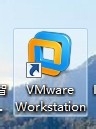
虚拟机设置u盘启动步骤详解图1
点击绿色的按钮,把你的虚拟机下面的系统启动。
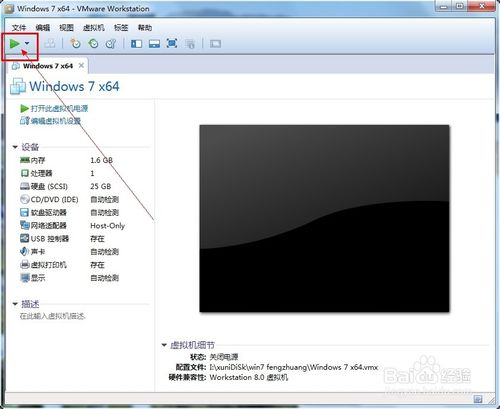
虚拟机设置u盘启动步骤详解图2
让你的虚拟系统处于可以按“Ctrl+Alt+Insert”重启的界面。比如我让虚拟系统停留在下图的界面。

虚拟机设置u盘启动步骤详解图3
把虚拟系统全屏 ,即按一次“Ctrl+Alt+Enter”组合键让虚拟机全屏。
让鼠标完整属于虚拟机,也就是看不见鼠标的状态。
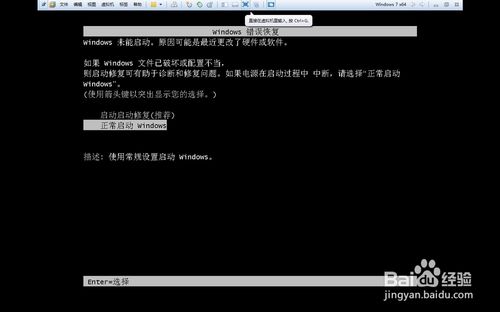
虚拟机设置u盘启动步骤详解图4
现在插入你的U盘。用快捷键重启一次你的虚拟机。按“Ctrl+Alt+Insert“重启。
在如下界面迅速按一次”F2“或者ESC。
如果没有成功就多重复几次。
即可选择优先启动U盘。
如果以上方法不成功可以选择下面的方法。
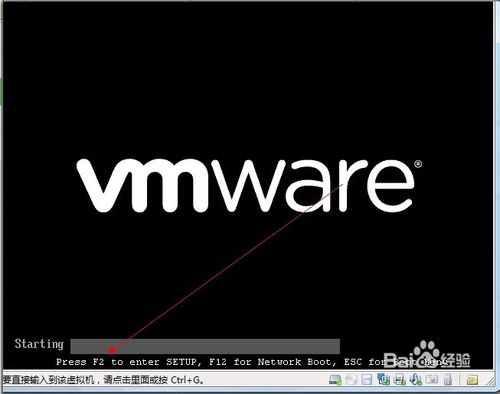
虚拟机设置u盘启动步骤详解图5
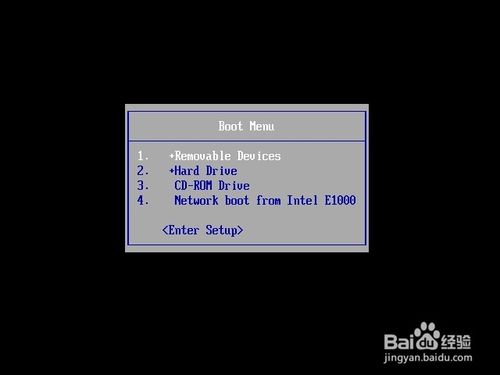
虚拟机设置u盘启动步骤详解图6
首先插入你的U,然后重新运行你的虚拟机,点击编辑虚拟机设置。
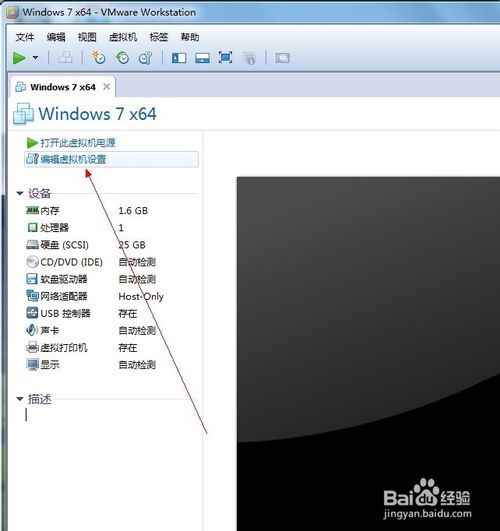
虚拟机设置u盘启动步骤详解图7
在编辑设置里面添加一块硬盘,
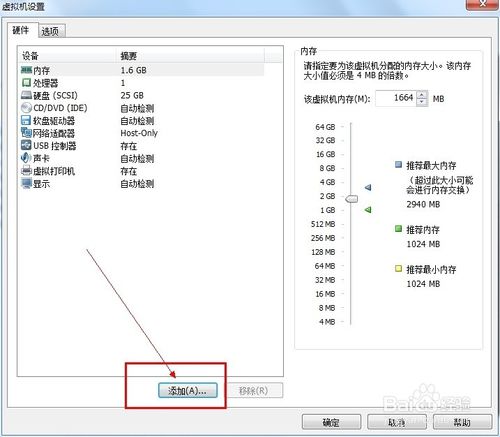
虚拟机设置u盘启动步骤详解图8
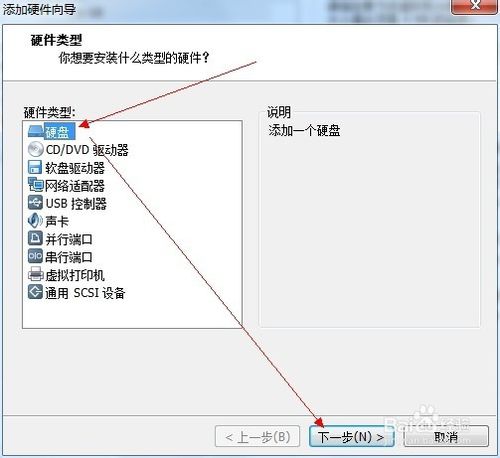
虚拟机设置u盘启动步骤详解图9
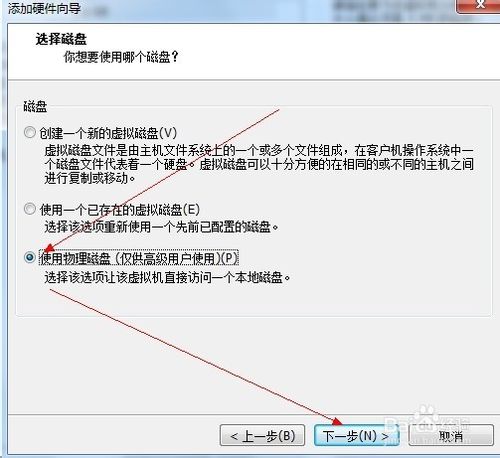
虚拟机设置u盘启动步骤详解图10
选择你的U盘,最后一个可能是你的U盘。点击下一步完成添加
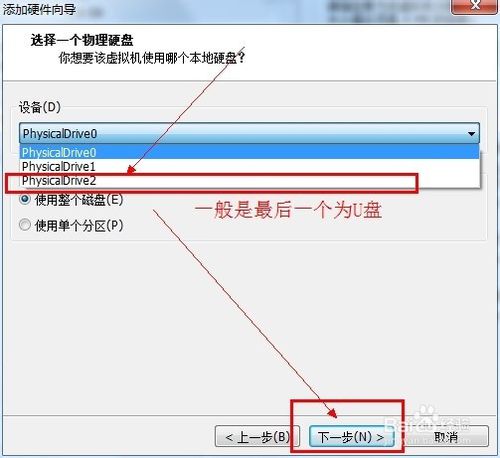
虚拟机设置u盘启动步骤详解图11
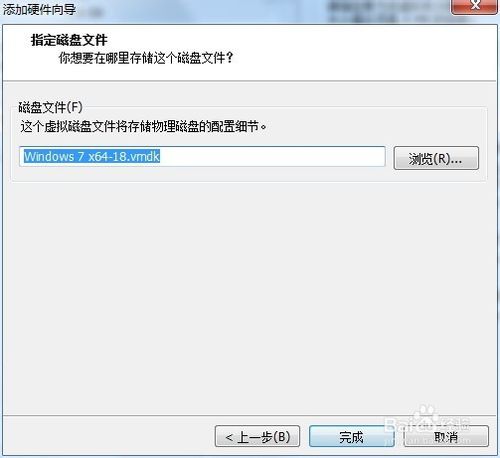
虚拟机设置u盘启动步骤详解图12
在你的虚拟机系统信息上面会多出一条如下图所示的“应用设备\\.Ph”的物理磁盘。
现在开机启动你的虚拟系统。
进入虚拟机的BIOS里面:按F2进入虚拟机的BIOS
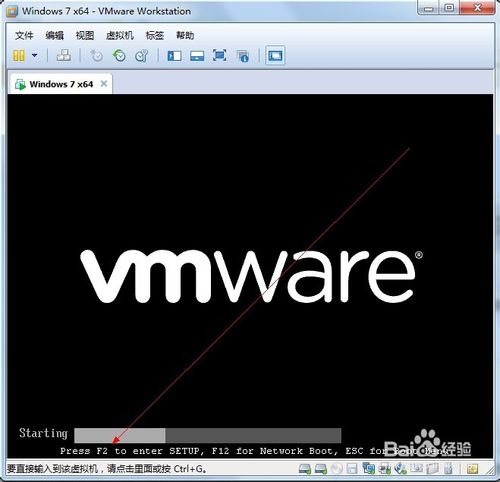
虚拟机设置u盘启动步骤详解图13
点开“Hard Drive”
在优先启动项里面选择0:1优先启动。
最后按F10保存设置退出BIOS
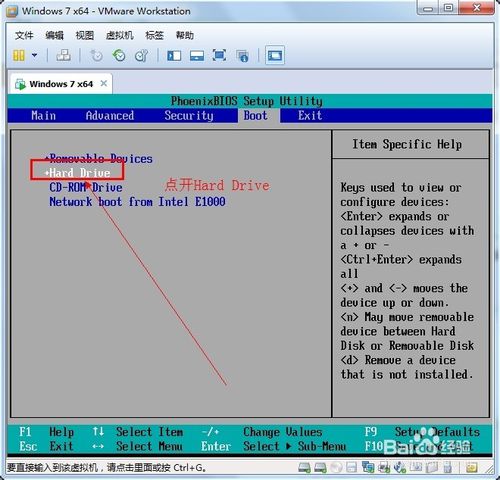
虚拟机设置u盘启动步骤详解图14
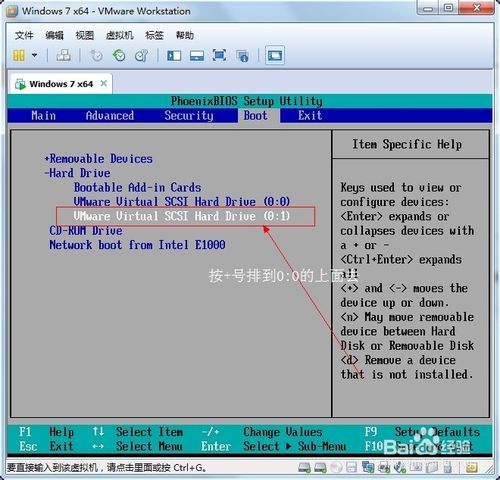
虚拟机设置u盘启动步骤详解图15
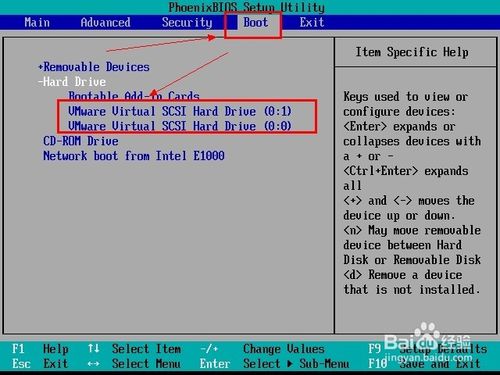
虚拟机设置u盘启动步骤详解图16
成功,接下来就可以开端系统盘怎么重装系统了。
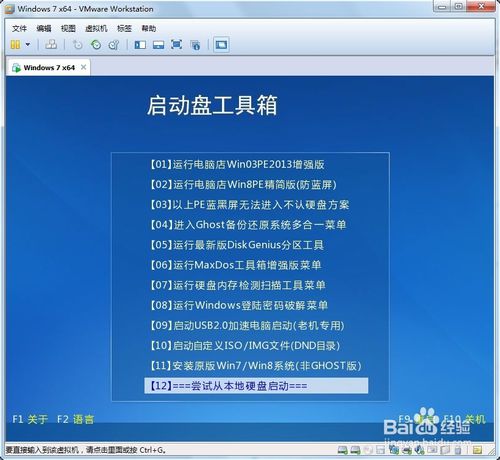
虚拟机设置u盘启动步骤详解图17
通过上面的虚拟机设置u盘启动步骤详解,我们就可以轻松控制并熟练运用虚拟机u盘启动设置方法了,是不是特别简略咧?虽然这个方法看上去虽然很难的样子,但是实际操作起来大家就会创造,其实这个方法还蛮简略的嘛。